Win11系统安装程序和卸载程序操作方法教学分享。有的新手用户不懂怎么去进行电脑程序的安装和卸载。我们的电脑安装好系统之后,首先就会去进行电脑软件的安装。其次在使用电脑
Win11系统安装程序和卸载程序操作方法教学分享。有的新手用户不懂怎么去进行电脑程序的安装和卸载。我们的电脑安装好系统之后,首先就会去进行电脑软件的安装。其次在使用电脑的时候,如果有一些程序是自己平时不需要使用的,那么就需要去卸载它。那么具体如何去进行操作呢?接下来我们来看看具体的操作方法教学吧。
操作方法
1、点击底部的“Windows徽标”也就是开始菜单按钮。
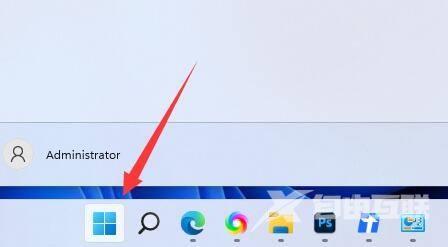
2、在搜索栏输入并打开“控制面板”。
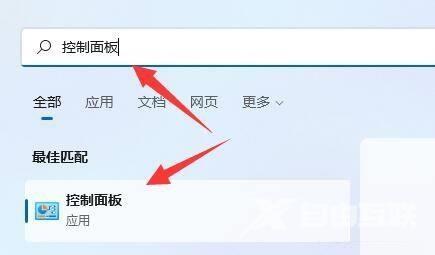
3、点击左下角的“程序”。
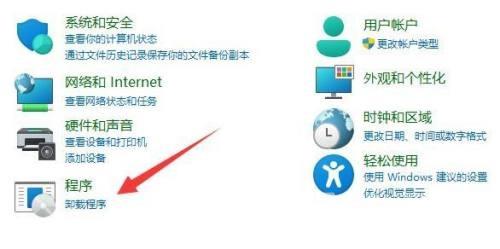
4、点击“卸载程序”(还可以看到“如何安装程序”的选项)。
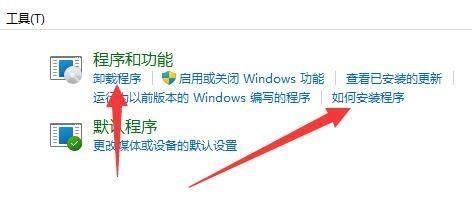
5、选中想删除的程序,点击“卸载”即可将它卸载。
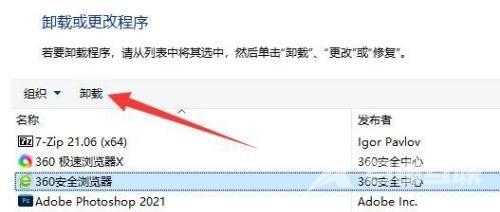
6、点击“启用或关闭Windows功能”还可以添加.NET Framework 3.5、Hyper-V虚拟机、沙盒等众多程序或组件。
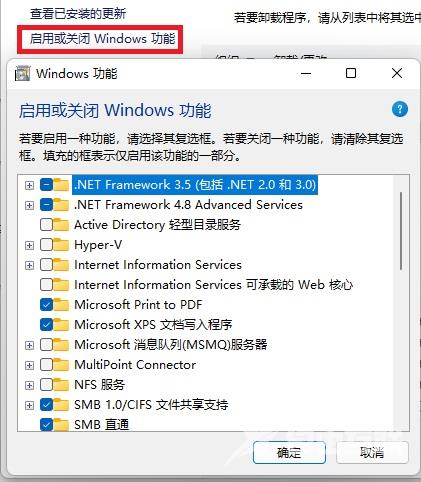
除此之外,我们也可以使用一个电脑管理软件来进行软件的安装和卸载,比如电脑管家和360安全卫士等。
